Wie installiert man MyIPTV Player – Der MyIPTV Player ist eine der beliebtesten Anwendungen für das Streaming von IPTV-Inhalten auf Windows-PCs und Xbox-Konsolen. Diese App bietet eine einfache Möglichkeit, IPTV-Listen abzuspielen, ohne zusätzliche Hardware oder komplexe Konfigurationen. In diesem Artikel zeigen wir Ihnen eine Schritt-für-Schritt-Anleitung zur Installation und Einrichtung des MyIPTV Players auf Windows und Xbox, damit Sie Ihre IPTV-Abonnements problemlos nutzen können. Falls Sie noch kein IPTV-Abo haben, empfehlen wir Ihnen Best IPTV Abo, das eine breite Auswahl an hochwertigen IPTV-Kanälen bietet.
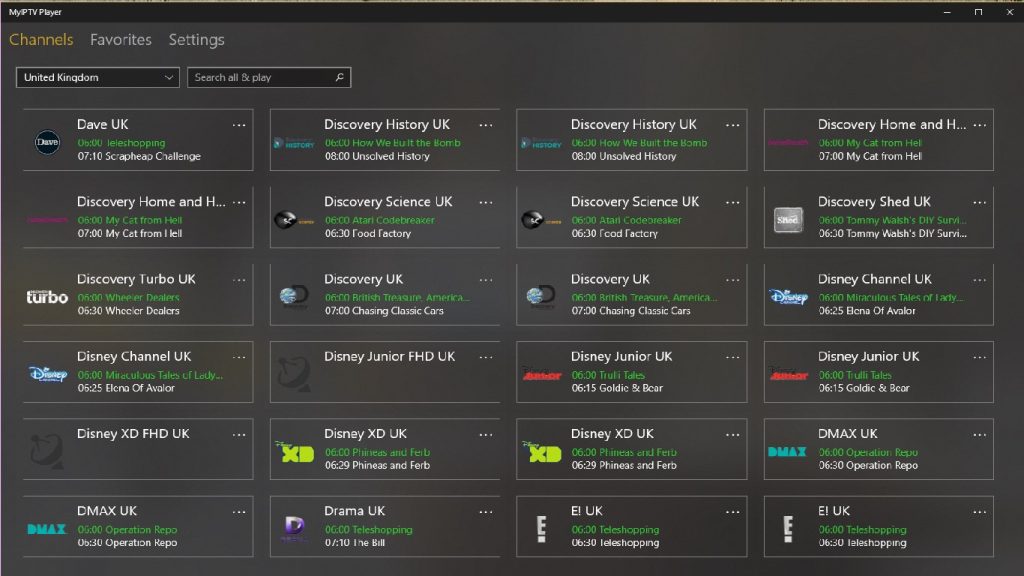
Was ist der MyIPTV Player?
Wie installiert man MyIPTV Player
MyIPTV Player ist eine kostenlose Anwendung aus dem Microsoft Store, die als IPTV-Client fungiert. Damit können Nutzer M3U-Playlists und EPG-Daten für Live-TV-Streams und VOD-Inhalte laden. Der Player unterstützt verschiedene Formate und ist eine hervorragende Wahl für Windows- und Xbox-Benutzer, die IPTV-Dienste nutzen möchten. Im Gegensatz zu anderen IPTV-Apps ist MyIPTV Player besonders benutzerfreundlich und lässt sich leicht anpassen. Er bietet Features wie elektronische Programmführungen (EPG), Favoritenlisten und die Möglichkeit, mehrere Playlists zu verwalten.
Vorteile von MyIPTV Player
Wie installiert man MyIPTV Player
Warum sollten Sie MyIPTV Player verwenden? Hier sind einige der wichtigsten Vorteile:
- Einfache Installation: MyIPTV Player kann direkt aus dem Microsoft Store heruntergeladen und installiert werden.
- Kompatibilität: Die App läuft auf Windows 10, Windows 11 und Xbox-Konsolen.
- Kostenlos verfügbar: Keine monatlichen Gebühren oder versteckte Kosten.
- Unterstützt M3U-Playlists: Funktioniert mit allen gängigen IPTV-Abonnement-Diensten wie Best IPTV Abo.
- EPG-Unterstützung: Elektronische Programmführungen für eine bessere Navigation.
- Benutzerfreundliche Oberfläche: Leicht verständliches Menü und einfache Konfiguration.
MyIPTV Player auf Windows installieren
Wie installiert man MyIPTV Player
Schritt 1: Download der App
- Öffnen Sie den Microsoft Store auf Ihrem Windows-PC.
- Geben Sie in die Suchleiste MyIPTV Player ein.
- Klicken Sie auf Herunterladen und warten Sie, bis die Installation abgeschlossen ist.
Schritt 2: IPTV-Playlist hinzufügen
- Starten Sie den MyIPTV Player.
- Gehen Sie zu den Einstellungen und wählen Sie Playlist hinzufügen.
- Geben Sie die M3U-URL Ihres IPTV-Anbieters ein (z. B. Best IPTV Abo).
- Speichern Sie die Playlist und kehren Sie zum Hauptmenü zurück.
Schritt 3: Senderliste aktualisieren
- Öffnen Sie den Abschnitt Senderlisten verwalten.
- Klicken Sie auf Aktualisieren, um die neuesten IPTV-Sender zu laden.
- Wählen Sie einen Kanal und genießen Sie Ihr IPTV-Streaming.
MyIPTV Player auf Xbox installieren
Wie installiert man MyIPTV Player
Schritt 1: App herunterladen
- Öffnen Sie den Microsoft Store auf Ihrer Xbox.
- Suchen Sie nach MyIPTV Player und klicken Sie auf Installieren.
- Warten Sie, bis der Download abgeschlossen ist.
Schritt 2: IPTV-Daten hinzufügen
- Starten Sie die App und öffnen Sie die Einstellungen.
- Wählen Sie Neue Playlist hinzufügen und geben Sie die M3U-URL ein.
- Speichern Sie die Änderungen und kehren Sie zum Hauptmenü zurück.
Schritt 3: EPG konfigurieren
- Gehen Sie zum Abschnitt EPG-Quellen.
- Fügen Sie die URL der EPG-Datei hinzu.
- Aktualisieren Sie die Datenbank und genießen Sie das Live-TV-Erlebnis.
Häufige Probleme und Lösungen
Wie installiert man MyIPTV Player
Kein Bild oder kein Ton?
- Überprüfen Sie, ob die M3U-URL korrekt eingegeben wurde.
- Stellen Sie sicher, dass Ihr Internet stabil ist.
- Starten Sie den MyIPTV Player neu.
IPTV-Sender laden nicht?
- Aktualisieren Sie die Senderliste in den Einstellungen.
- Prüfen Sie, ob Ihr IPTV-Abonnement (z. B. Best IPTV Abo) aktiv ist.
- Wechseln Sie auf eine andere Playlist oder Quelle.
App startet nicht?
- Deinstallieren Sie die App und laden Sie sie erneut aus dem Microsoft Store.
- Überprüfen Sie auf Windows- oder Xbox-Updates.
FAQ
Wie installiert man MyIPTV Player
1. Ist MyIPTV Player kostenlos?
Ja, die App ist kostenlos im Microsoft Store erhältlich.
2. Funktioniert MyIPTV Player mit jedem IPTV-Anbieter?
Ja, solange Ihr Anbieter M3U-URLs bereitstellt (z. B. Best IPTV Abo).
3. Ist die Nutzung von MyIPTV Player legal?
Ja, die App selbst ist legal. Die Nutzung hängt davon ab, ob Ihr IPTV-Anbieter legale Inhalte bereitstellt.
4. Kann ich mehrere Playlists speichern?
Ja, MyIPTV Player ermöglicht das Verwalten mehrerer M3U-Playlists.
5. Läuft die App auf Windows 11?
Ja, MyIPTV Player ist mit Windows 10 und 11 kompatibel.
Fazit
Wie installiert man MyIPTV Player
Der MyIPTV Player ist eine großartige Wahl für Windows- und Xbox-Benutzer, die IPTV-Streams einfach und unkompliziert genießen möchten. Die Installation und Einrichtung sind schnell erledigt, und mit Best IPTV Abo erhalten Sie einen zuverlässigen Anbieter für hochqualitative IPTV-Inhalte. Befolgen Sie unsere Anleitung und erleben Sie das beste IPTV-Streaming auf Ihrem Gerät!
Jetzt IPTV genießen – Best IPTV Abo JETZT KAUFEN!
